华为PLK-UL00怎么截屏
华为PLK UL00截屏方法
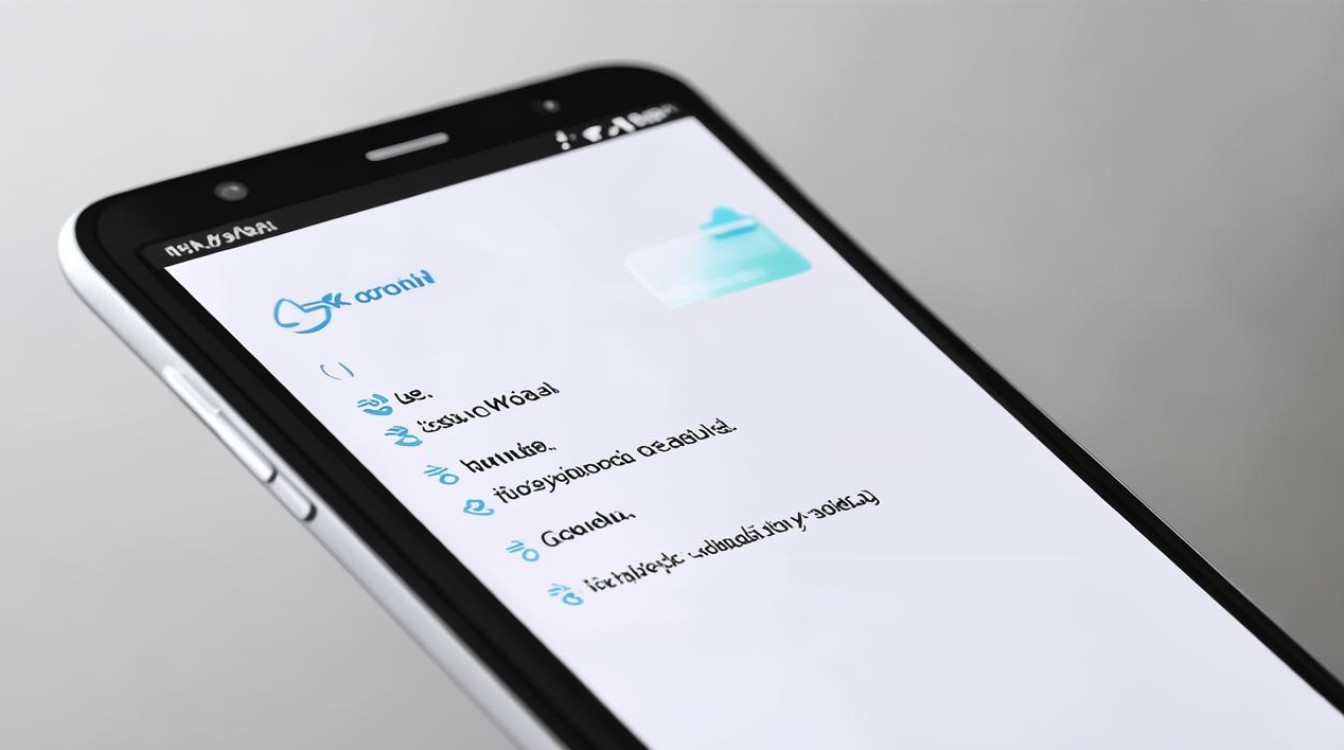
组合键截屏
同时按下电源键和音量减键,保持约1 2秒,即可完成截屏,截屏后的图片会自动保存在手机相册中,方便随时查看和分享,这种方法简单直接,适用于大多数场景下的快速截屏需求,在浏览网页时看到重要信息,想要快速保存,使用此方法就能迅速完成截屏操作。
智能截屏(快捷开关)
- 从手机屏幕顶部状态栏下滑,呼出通知面板,继续向下滑动,找到并点击“编辑”按钮。
- 在编辑模式中,找到“智能截屏”选项,将其拖动到常用快捷开关区域,然后点击“完成”。
- 开启“智能截屏”功能后,当需要截屏时,只需轻轻向下滑动屏幕,就会出现一个智能截屏的操作面板,在这个面板上,有多种形式的截屏可供选择,如: |截屏形式|操作说明| |--|--| |常规截屏|点击“截屏”按钮,即可完成全屏截屏,与组合键截屏效果相同。| |滚动截屏|当需要截取长网页、文档等内容时,选择“滚动截屏”,点击后,屏幕会自动向下滚动,再次点击“停止”按钮,即可完成长截图的截取,例如在阅读长篇小说或浏览长篇文章时,使用滚动截屏可以一次性截取全部内容,无需多次操作。| |部分截屏|如果想要截取屏幕中的某一部分内容,可以选择“部分截屏”,通过拖动选取框,选择需要截取的区域,然后点击“完成”即可,比如在图片中截取某个特定的元素或文字部分时,部分截屏功能就非常实用。| |图形截屏|提供多种图形样式供选择,如圆形、心形等,选择喜欢的图形后,在屏幕上拖动图形覆盖需要截取的内容,即可完成创意截屏,这在一些特殊场合,如制作节日祝福图片或个性化分享时很有用。|
指关节截屏
- 进入手机“设置”,找到“辅助功能”选项并点击进入。
- 在辅助功能中,找到“快捷启动及手势”选项,点击进入。
- 在“快捷启动及手势”页面中,找到“指关节手势”选项,在其下找到“指关节截屏”功能,并将其开关打开。
- 开启后,用指关节稍微用力敲击屏幕,即可完成截屏,双击屏幕能够截取全屏,而绘制字母“S”并松开手指,还可以启动滚动截屏功能,适用于截取长页面内容,比如在查看聊天记录或新闻资讯的长页面时,使用指关节绘制“S”进行滚动截屏,就能轻松获取完整内容。
问题与解答
问题1:智能截屏的快捷开关设置后,每次重启手机都需要重新设置吗? 解答:一般情况下,只要在首次设置好智能截屏的快捷开关后,后续正常使用过程中不需要每次重启手机都重新设置,但如果手机进行了一些特殊的系统设置更改或者恢复了出厂设置等操作,可能会导致快捷开关的设置被还原,此时需要重新进行设置。
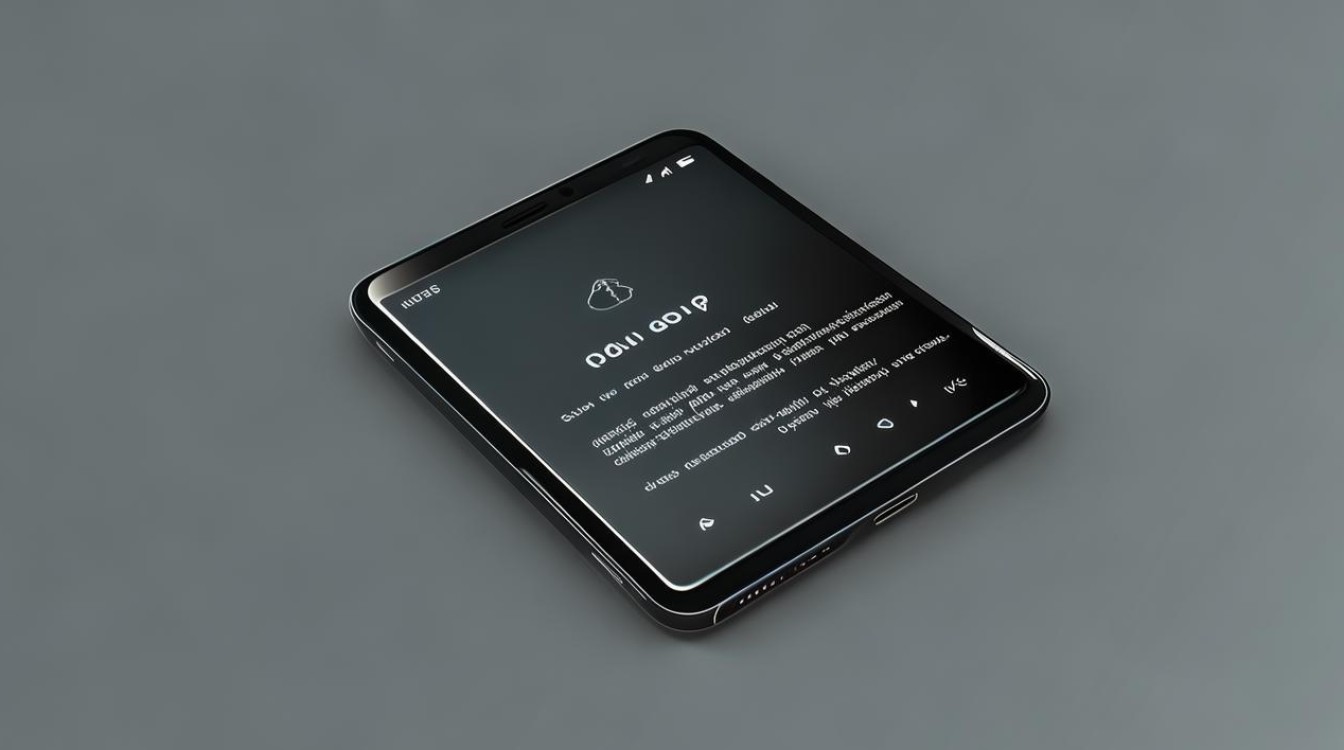
问题2:指关节截屏有时候不灵敏怎么办? 解答:如果指关节截屏不灵敏,首先检查手指敲击屏幕时的角度和力度是否合适,尽量保证指关节垂直敲击屏幕且力度适中,查看手机屏幕是否有污渍或贴膜是否影响触控操作,可以清洁屏幕或更换质量较好的贴膜,确保手机系统和相关软件为最新版本,有时候系统更新可能会对指关节截屏功能进行优化和修复。
版权声明:本文由环云手机汇 - 聚焦全球新机与行业动态!发布,如需转载请注明出处。


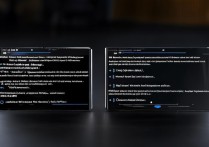
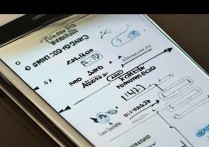

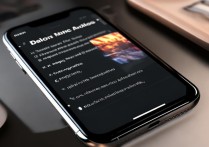






 冀ICP备2021017634号-5
冀ICP备2021017634号-5
 冀公网安备13062802000102号
冀公网安备13062802000102号